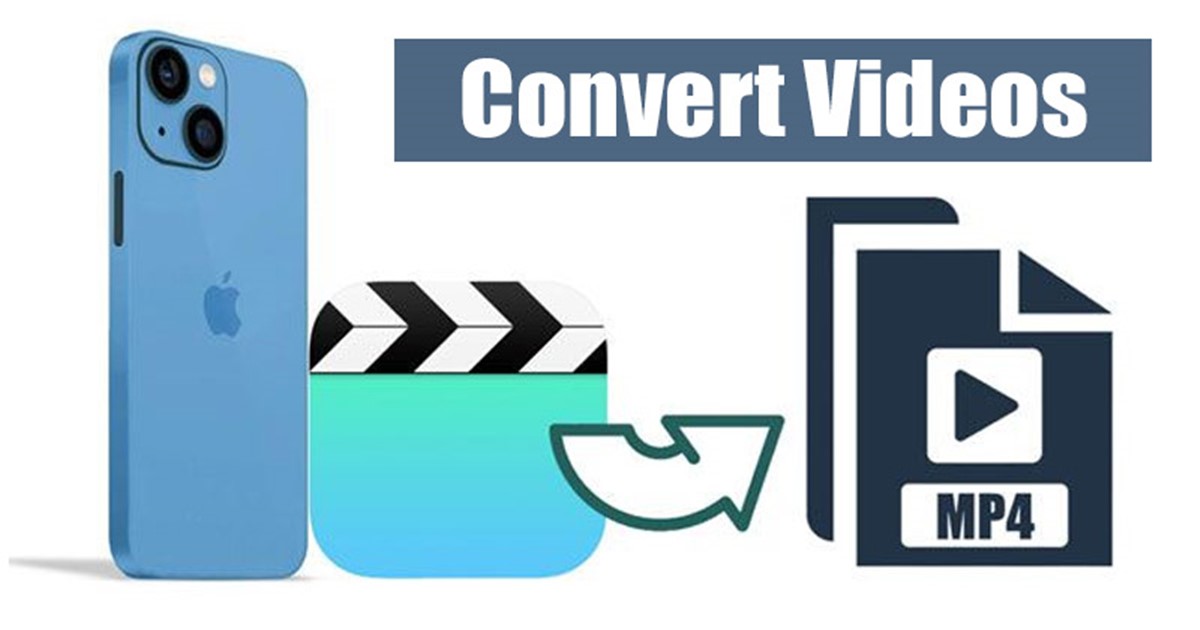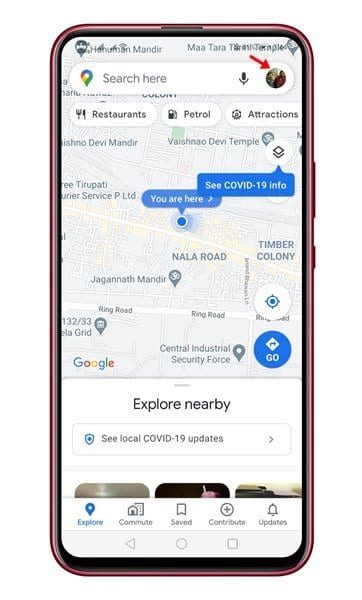Lehet, hogy már ismeri az automatikus kitöltési bejegyzéseket a Google Chrome böngésző használatával. Amikor megadja személyes adatait, például az e-mail címet, telefonszámot, fizetési módokat és jelszavakat az online webhelyeken és szolgáltatásokon, a Chrome megjegyzi azokat, hogy a következő alkalommal automatikusan kitölthetőek legyenek.
Ezt hívják automatikus kitöltési bejegyzéseknek, és minden modern webböngészőben elérhető asztali és mobileszközön. A Chrome böngésző az automatikus kitöltési bejegyzéseknek köszönhetően szükség esetén automatikusan kitölti személyes adatait. A Chrome helyileg menti az automatikus kitöltési bejegyzéseket az eszközén.
Bár a Chrome automatikus kitöltése hasznos, érdemes lehet törölni vagy módosítani az automatikus kitöltési bejegyzéseket. Több oka is lehet az automatikus kitöltési bejegyzések módosításának a Chrome-ban; esetleg megváltoztatta a tartózkodási helyét, és frissíteni szeretné új helyét, vagy új fizetési módot szeretne hozzáadni.
A Google Chrome automatikus kitöltési bejegyzéseinek hozzáadásának vagy eltávolításának lépései
Bármi legyen is az ok, az automatikus kitöltési bejegyzések eltávolítása és hozzáadása a Google Chrome böngészőben meglehetősen egyszerű. Az alábbiakban megosztottunk néhány egyszerű lépést az automatikus kitöltési bejegyzések eltávolításához a Chrome böngészőben. Kezdjük el.
Az automatikus kitöltési adatok típusai, amelyeket módosíthat
Nos, a Google Chrome három különböző típusú adatot kínál, amelyeket hozzáadhat vagy eltávolíthat. A következő adatok automatikus kitöltési bejegyzéseit módosíthatja a Google Chrome böngészőben.
- Jelszavak
- Címek
- fizetési módok
1) Távolítsa el és adja hozzá az automatikus kitöltési jelszóbejegyzéseket a Chrome böngészőben
Ezzel a módszerrel eltávolíthatja és hozzáadhatja az automatikus kitöltési jelszóbejegyzéseket a Chrome böngészőben. Így módosíthatja a Chrome automatikus kitöltési beállításait a Chrome automatikus kitöltési e-mail címeinek és jelszavainak eltávolításához.
1. Nyissa meg a Google Chrome böngészőt, és kattintson a három pontra a jobb felső sarokban.
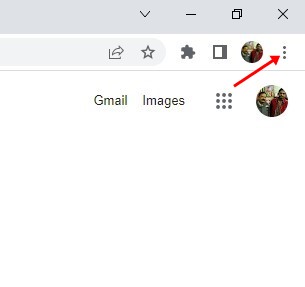
2. Az opciók listájában kattintson a Beállítások elemre.
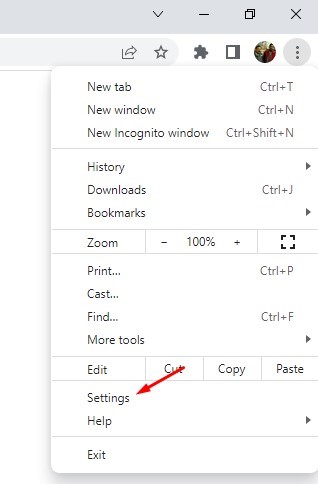
3. A Beállítások oldalon kattintson az Automatikus kitöltés lehetőségre a bal oldalsávon.
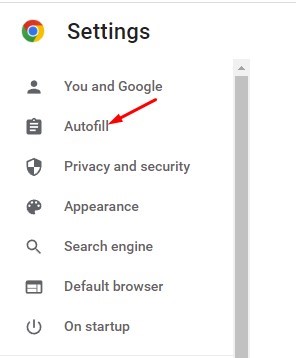
4. A jobb oldalon kattintson a Jelszavak elemre.
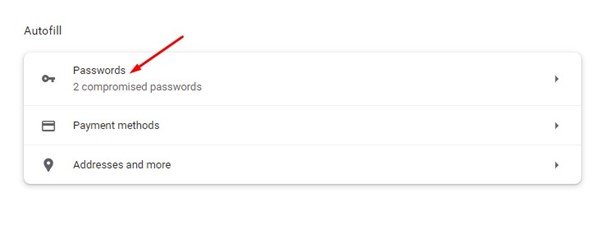
5. Most megtalálja az összes mentett jelszót. Kattintson a pas melletti három pontra az automatikus kitöltési jelszóbejegyzések eltávolításához.
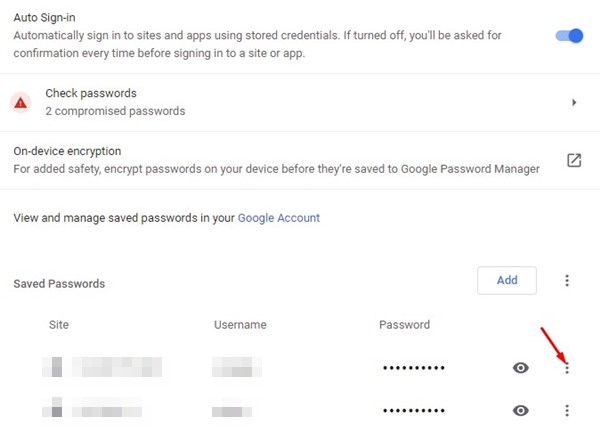
6. A megjelenő opciók listájában kattintson az Eltávolítás gombra.
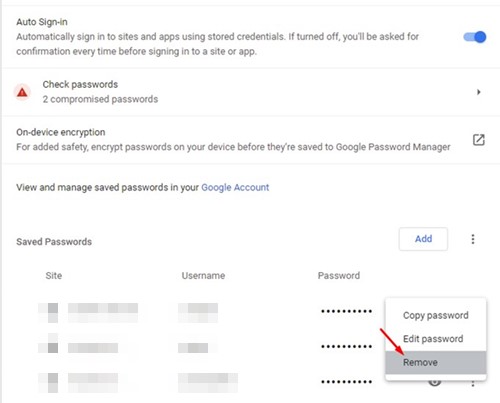
7. Új automatikus kitöltési jelszó bejegyzés hozzáadásához kattintson a Mentett jelszó melletti Hozzáadás gombra.
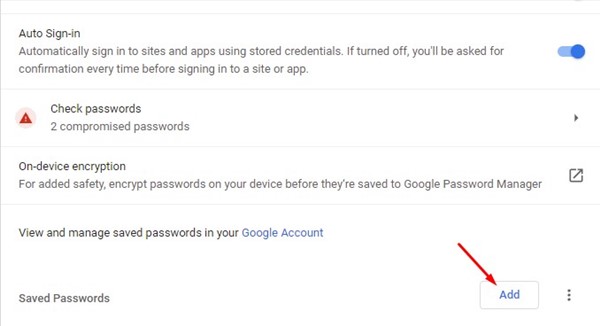
8. Most adja meg a webhely adatait, felhasználónevét és jelszavát. Ha elkészült, kattintson a Mentés gombra.
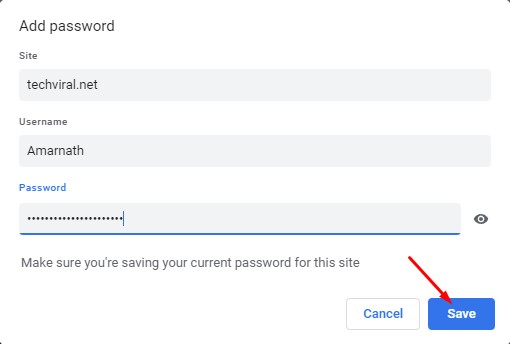
Ez az! Így távolíthatja el és adhatja hozzá az automatikus kitöltési jelszóbejegyzéseket a Chrome böngészőben.
2) Távolítsa el és adja hozzá az automatikus kitöltési címbejegyzéseket a Chrome-ban
Ezzel a módszerrel eltávolíthatja és hozzáadhatja az automatikus kitöltési címbejegyzéseket a Chrome böngészőben. Kövesse az alább megosztott egyszerű lépéseket.
1. Nyissa meg a Google Chrome böngészőt, és kattintson a három pontra a jobb felső sarokban.
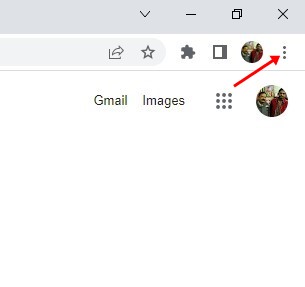
2. Az opciók listájában kattintson a Beállítások elemre.
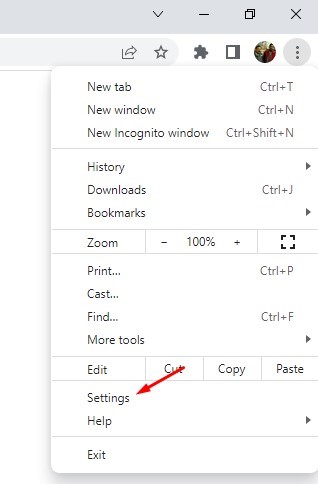
3. A Beállítások oldalon kattintson az Automatikus kitöltés lehetőségre a bal oldalsávon.
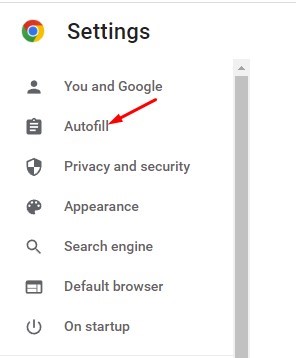
4. A jobb oldalon kattintson a Címek és egyebekre.
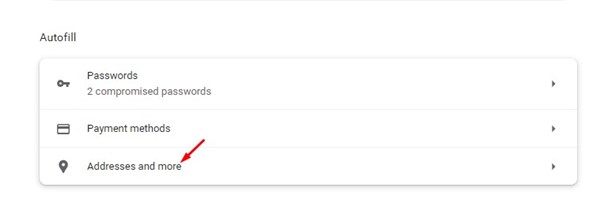
5. Cím eltávolításához kattintson a mentett cím melletti három pontra.
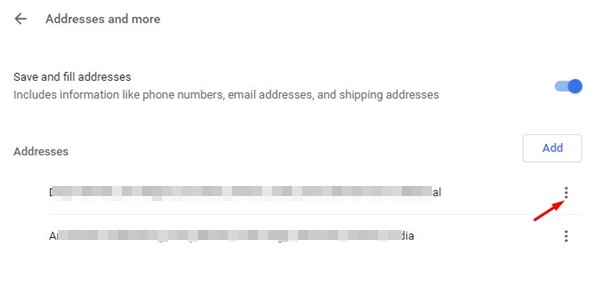
6. A megjelenő opciók listájában kattintson az Eltávolítás gombra.
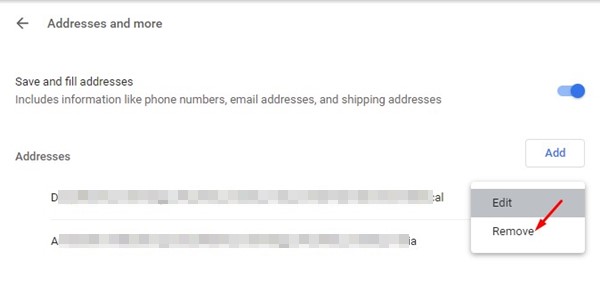
7. Új cím hozzáadásához kattintson a Címek mellett található Hozzáadás gombra.
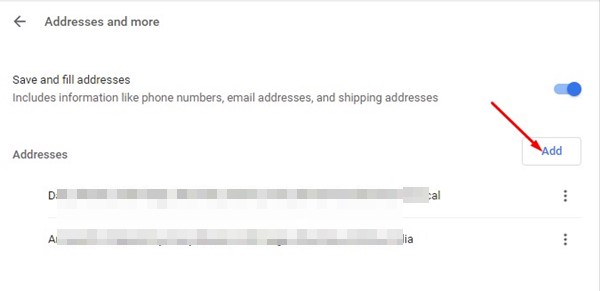
8. A Cím hozzáadása ablakban írja be a címét, majd kattintson a Mentés gombra.
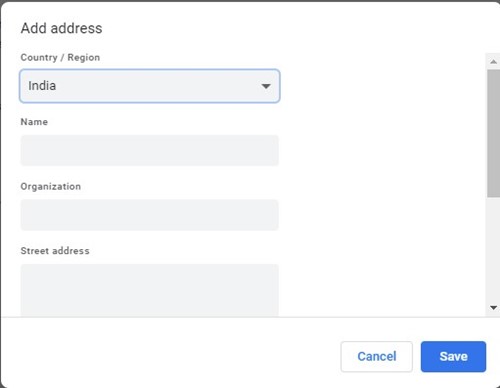
Ez az! Így adhat hozzá vagy távolíthat el automatikus kitöltési címbejegyzéseket a Chrome böngészőben.
3) Távolítsa el és adja hozzá az automatikus kitöltési fizetési bejegyzéseket a Chrome-ban
A mentett jelszavak és címek bejegyzéseihez hasonlóan eltávolíthatja és hozzáadhatja az automatikus kitöltésű fizetési bejegyzéseket. Ehhez kövesse az alább megosztott egyszerű lépéseket.
1. Nyissa meg a Google Chrome böngészőt, és kattintson a három pontra a jobb felső sarokban.
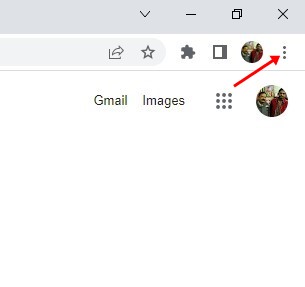
2. Az opciók listájában kattintson a Beállítások elemre.
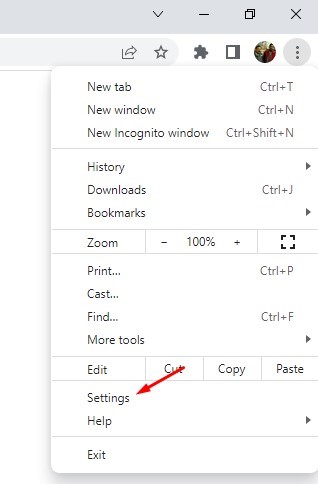
3. A Beállítások oldalon kattintson az Automatikus kitöltés lehetőségre a bal oldalsávon.
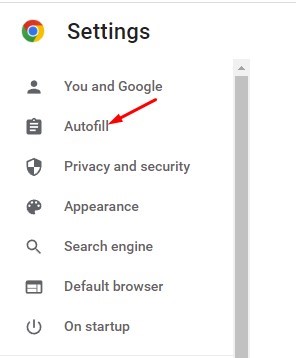
4. A jobb oldalon kattintson a Fizetési módok elemre.
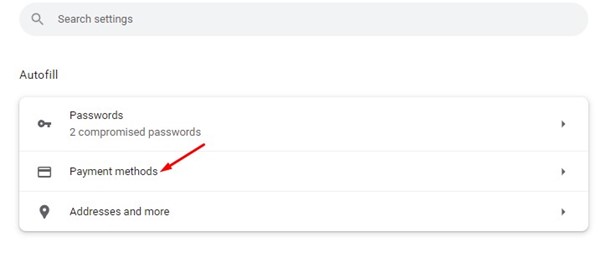
5. Fizetési mód eltávolításához kattintson a fizetési mód melletti három pontra, és válassza az Eltávolítás lehetőséget.
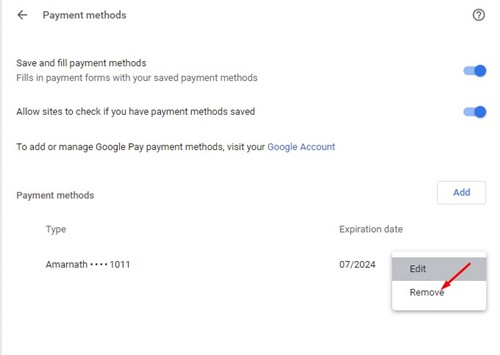
6. Ha új fizetési módot szeretne hozzáadni, kattintson a Fizetési módok opció melletti Hozzáadás gombra.
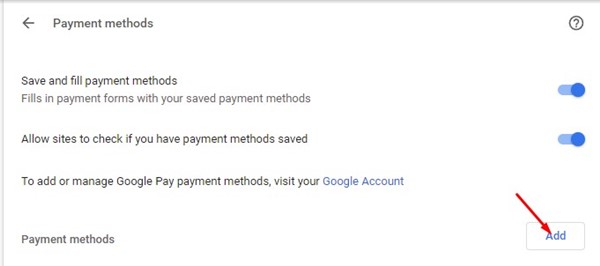
7. Most adja meg a kártya adatait, és kattintson a Mentés gombra.
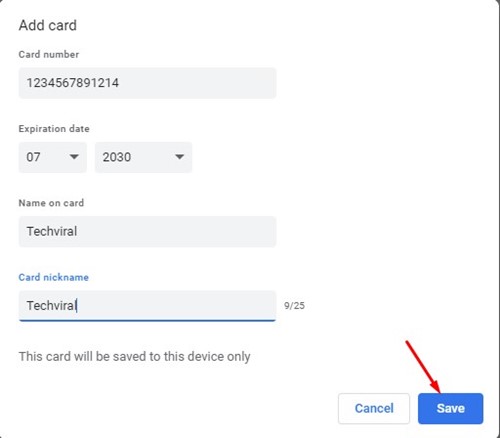
Ez az! Így távolíthatja el és adhatja hozzá az automatikus kitöltésű fizetési bejegyzéseket a Chrome böngészőben.
Tehát ez minden arról szól, hogyan adhat hozzá és távolíthat el automatikus kitöltési bejegyzéseket a Chrome böngészőben. Elérheti az Automatikus kitöltés beállításait, és módosíthatja a három lehetőséget, ha rossz információkat mentett el benne. Ha további segítségre van szüksége, tudassa velünk az alábbi megjegyzés rovatban.